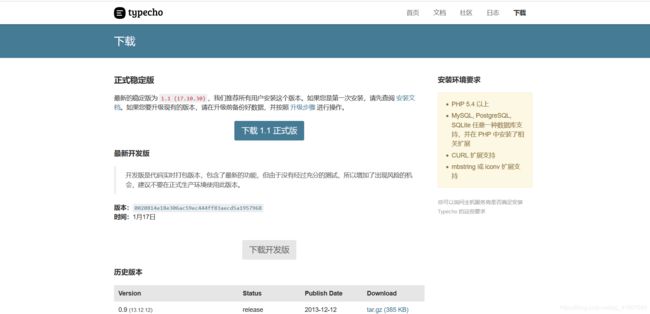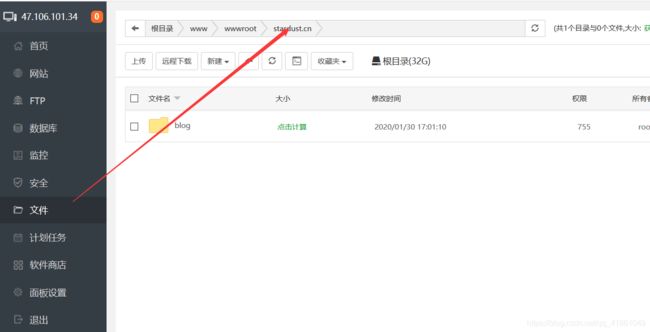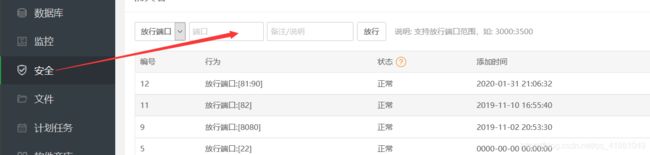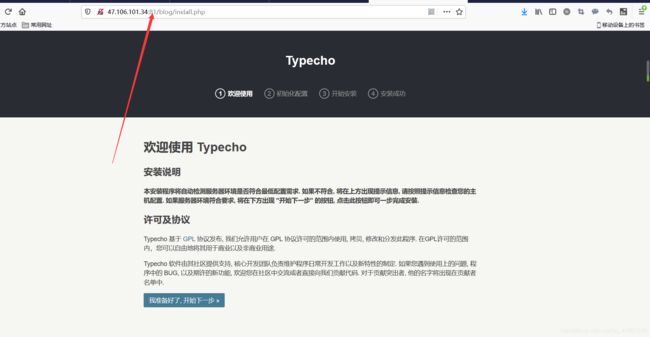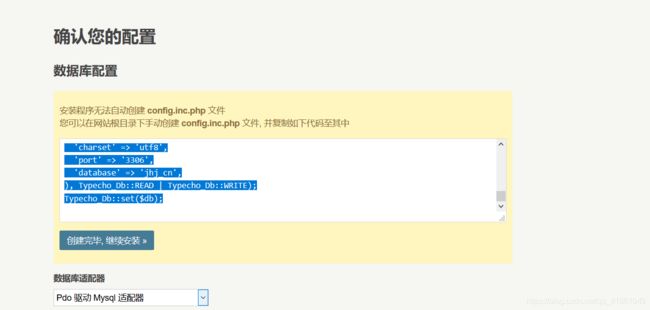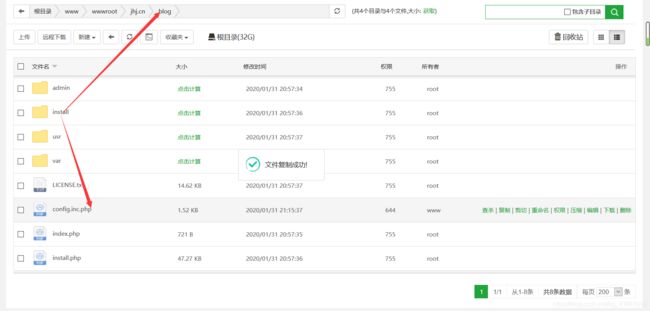ubuntu安装宝塔面板搭建typecho博客
买了一年的阿里云服务器,用了半年,才发现可以用服务器来搭一个自己的博客,话不多说没直接进入正文。下面教大家怎么用服务器搭建自己的博客。
一、安装宝塔面板
-
打开控制命令行:win+r,输入cmd
-
在shell环境下输入安装宝塔的命令,安装命令宝塔官方上有,直接按照自己的系统版本选择,我这里选择ubuntn的安装命令
wget -O install.sh https://download.bt.cn/install/install-ubuntu.sh && sudo bash install.sh
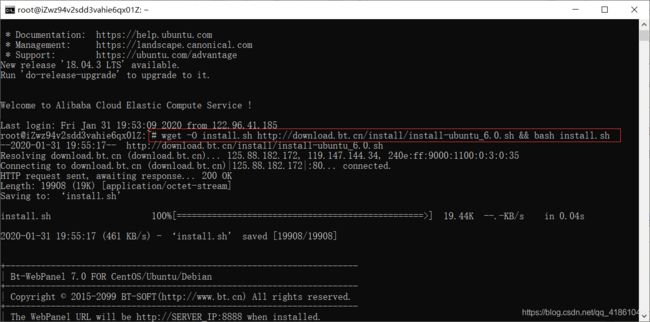
二、在面板上搭建typecho博客
- 用刚才的账号和密码登录到宝塔面板,新建一个站点,然后输入域名(没有的话可以从阿里云买一个),勾选mysql数据库,注意记住创建之后的数据库名和密码,后面用的到。

 注意这里的端口号,默认是80,如果80端口号被占用,可以改成81或者82等。记住这里的端口号,之后将需要这个端口号设置typecho博客。
注意这里的端口号,默认是80,如果80端口号被占用,可以改成81或者82等。记住这里的端口号,之后将需要这个端口号设置typecho博客。

-
这里会提示没有config.inc.php配置文件,这个时候需要自己去创建一个文件,将其中的代码复制进去,放到blog文件夹下
- 接下来一直往下走就基本完成了,下面可以选择自己心爱的主题了。